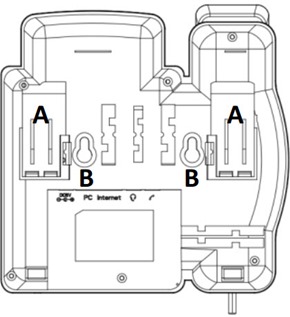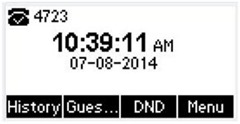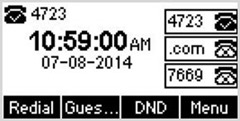Обзор IP-телефонов Akuvox SP-R50P и SP-R53P
В данном обзоре мы подробно рассмотрим две популярные модели IP-телефонов Akuvox SP-R50(P) и SP-R53(P), каждая из которых представлена двумя вариантами – с поддержкой PoE и без неё.
Введение
Компания Akuvox не так давно вышла на российский рынок телекоммуникационных продуктов и решений, хотя на мировом рынке компания работает более десяти лет в более чем 80 странах мира и является одним из крупнейших поставщиков IP-телефонов, VOIP шлюзов, SIP-домофонов и IP-камер для компаний, операторов связи и конечных потребителей. Причём компания производит и продаёт свою продукцию как под собственным брендом, так и является OEM/ODM производителем для ряда известных мировых брендов. Компания Akuvox (XIAMEN) NETWORKS CO., LTD является дочерним предприятием китайского гиганта Star-net Group, который работает на рынке коммуникационных решений около 30 лет, и на сегодняшний день имеет в своем штате более 6 000 сотрудников, из которых около трёх тысяч занимаются научно-конструкторскими исследованиями и разработками. Благодаря большому опыту, накопленному за многие годы работы, мощным производственным возможностям и инвестициям около 10% выручки в исследования и разработки, компания Akuvox создаёт конкурентоспособные продукты, пользующиеся популярностью на мировом рынке.
В обзоре мы познакомимся с модельным рядом IP-телефонов Akuvox и подробно рассмотрим две популярные модели IP-телефонов – Akuvox SP-R50 и Akuvox SP-R53, затем рассмотрим веб-интерфейс и приведём примеры настройки, а также протестируем работу некоторых функций.
Модельный ряд IP-телефонов Akuvox
На текущий момент линейка IP-телефонов Akuvox включает серии телефонов SP-R5x и SP-R6x от базовой модели SP-R50(P) до представительского телефона премиум класса SP-R67G, всего в серии двенадцать различных моделей.
Ниже представлены две сводные таблицы моделей серии SP-R5x и SP-R6x.
Таблица. Серия Akuvox SP-R5x
|
Опция\Модель |
SP-R63G
|
SP-R67G
|
|
Кол-во SIP-линий |
3 |
6 |
|
Размер экрана, с подсветкой |
2.8″ 320*240 цветной |
4.3″ 480*272 цветной |
|
Gigabit Ethernet |
Да |
Да |
|
PoE |
Да |
Да |
|
Подключение |
Да |
Да |
Таблица. Серия Akuvox SP-6x
* Дополнительно к телефонам можно приобрести модуль расширения на 22 LED кнопки с монохромным (модель Akuvox EM53) или цветным (модель Akuvox EM63) экраном. Таким образом, к телефону последовательно можно подключить до трёх модулей, общее число дополнительных многофункциональных кнопок увеличивается до 66.
При необходимости на каждом из модулей можно включить трёхстраничный интерфейс и увеличить до 60 виртуальных кнопок на одном модуле. Модули расширения можно подключить к моделям телефонов Akuvox SP-R59P/G, SP-R57G, SP-R67G
В данном обзоре мы подробно рассмотрим две популярные модели Akuvox SP-R50(P) и SP-R53(P), каждая из которых представлена двумя вариантами. Модели IP-телефонов Akuvox с индексом P имеют поддержку электропитания по сети Ethernet (PoE – Power over Ethernet), без индекса – не имеют поддержку PoE.
- Модели Akuvox SP-R50 и Akuvox SP-R53 без PoE
- Модели Akuvox SP-R50P и Akuvox SP-R53P c PoE
Старшие модели с индексом G имеют поддержку PoE и сетевые порты Gigabit Ethernet со скоростью работы 1000 Мбит\сек, на остальных телефонах Fast Ethernet 100 Мбит\сек.
Ниже представлены изображения моделей.

Рис. Модель Akuvox SP-R50(P)

Рис. Модель Akuvox SP-R53(P)
Ключевые особенности моделей и функциональные возможности
-
Работает с любым SIP-совместимыми оборудованием, таким как IP АТС, например, Asterisk, Freeswith, Yate, 3CX IP PBX, Cisco UCM, Avaya IP Office, Huawei и программными коммутаторами, например, Broadworks, САТЕЛ РТУ МОА, Communigate PRO, Metaswitch, Sippy Software, VoIPnow и Виртуальными АТС(ВАТС), например, Вестколл, Телфин, SIPNET, Манго, ДОМ.RU)
-
Подходит для работы в контакт-центре за счёт хорошей эргономики, поддержки гарнитуры и возможности вывода специальных функций на аппаратные кнопки
-
Больше количество функций ДВО и сервисов, например, определитель номера, удержание вызова, перевод и переадресация вызова, а также другие дополнительные функции.
-
Простота настройки при помощи интуитивно понятного интерфейса
-
Учётные записи SIP можно настроить из экранного меню
-
Русифицированные веб-интерфейс, экранное меню телефона, кириллица на цифровых кнопках номеронабирателя
-
Единый дизайн всей корпоративной линейки IP-телефонов Akuvox
-
Качественные материалы корпуса
-
Хорошо читаемый контрастный графический экран
-
Возможность настенного монтажа без дополнительных опций
-
Возможность перепрограммирования под нужные функции аппаратных кнопок телефона
-
Два порта Fast Ethernet с поддержкой VLAN, которые могут работать в режиме коммутации и маршрутизации
- Встроенные VPN-клиент
- Поддержка шифрования голосового и медиа трафика
- Полнодуплексная громкая связь
- Контрастный графический экран с подсветкой
- Возможность авто настройки по протоколам FTP/TFTP/HTTP/HTTPS/PnP
- Поддержка централизованного корпоративного справочника по протоколам XML или LDAP, а также локального справочника
- Встроенный XML-браузер
- Возможность принять более трёх одновременных вызовов на один SIP-аккаунт
- Поддержка звука высокой чёткости VoiceHD(кодек G.722)
- Поддержка резервного SIP-сервера на случай отказа основного
- Поддержка транспорта UDP и TCP для SIP, DNS SRV
Сходство и различие моделей
Различий у рассматриваемых моделей не много, но они важные. Для наглядности представим различающиеся опции в виде сравнительной таблицы.
| Опция\Модель |
Akuvox SP-R50(P)
|
Akuvox SP-R53(P)
|
| Экран |
2.3 дюйма132*64 Монохромный графический с подсветкой |
2.9 дюйма 132*64 Монохромный графический с подсветкой |
| Количество программируемых кнопок линий |
нет |
3+1(3 под линии плюс одна под голосовую почту) |
| Монтаж на стену |
да, отверстия на корпусе |
да, отверстия на подставке |
| Количество линий SIP |
2 (два одновременных вызова) |
3 (под два одновременных вызова на каждую линию) |
| Поддержка PoE(Power over Ethernet) |
Модель с индексом P — SP-R50P |
Модель с индексом P — SP-R53P |
| Чипсет используемый в телефоне |
DSPG |
Audiocodes |
Кроме приведённых в таблице отличий, есть небольшие отличия по дизайну – у старшей модели SP-R53P панель с экраном серебристого цвета, а кнопки серого цвета, что придаёт телефону более солидный и корпоративный вид.
Подробные технические характеристики SIP-телефонов
Ниже приведены подробные технические характеристики моделей Akuvox, специфичные для конкретной модели различия выделены курсивом.
Функции телефона
- Поддержка 1 линии (2 SIP-аккаунта) для модели SP-R50(P)
- Поддержка 3 линий (3 SIP-аккаунтов) для модели SP-R53(P)
-
Поддержка функций ДВО:
-Ожидания вызова(Call Waiting)
-Перевод вызова (Call Transfer)
-Переадресация условная и безусловная (Call Forward)
-Без звука(Mute)
-Автоответ
-Повторный набор номера
-Режим «Не беспокоить»(DND) - 3-х сторонняя конференция с микшированием на телефоне
- Настройка громкости, выбор мелодии звонка телефона
- Быстрый набор, режим «Горячая линия»
- Поддержка перехода на летнее время
- Сбор *.PCAP дампов на сетевых интерфейсах
- Установка национально сигнала КПВ(включая Россию)
- Прямой SIP-вызов на указанный IP-адрес
- Автоматический повтор вызова, Возврат вызова (Call Return)
- Возможность настройки плана набора номера(Dialplan)
- XML Браузер
- Режим «Горячая смена конфигураций» (Hot Desking)
- Блокировка клавиатуры, защита PIN-кодом
- Отправка о событии на телефоне в URL (Action URL/URI)
- Телефонная книга (500 Групп), Чёрные списки (100 Групп), Журнал вызовов (100 записей)
- Поддержка до 5 URL удалённых телефонных справочников
- Поддержка LDAP-справочника
- Поддержка русского языка
Поддержка функции IP АТС
- Голосовая почта, уведомлении о новом сообщении (MWI Message Notification)
- Музыка на удержании(MoH), Интерком (если поддерживает IP АТС/ВАТС)
- Слежение за состоянием линий абонентов BLF (Busy Lamp Field)
- Перехват вызова: направленный и групповой
- Запись разговоров (если поддерживает IP АТС/ВАТС)
- Анонимный вызов, запрет анонимных вызовов
- Многосторонняя конференция (если поддерживает IP АТС/ВАТС)
- Очереди вызовов (если поддерживает IP АТС/ВАТС)
- Пейджинг (если поддерживает IP АТС/ВАТС)
VoIP
- Сигнальный протокол SIP V1(RFC2543), V2(RFC3261)
- Поддержка аудиокодеков: PCMA, PCMU, G.729, G723_53, G723_63,
- G726_16, G726_24, G726_32, G726_40
- Поддержка аудио высокой четкости Voice HD (аудиокодек G.722)
- VAD, CNG, Echo Canceller
- Поддержка DNS SRV
- 3 DTMF режима: In-Band, RFC2833, SIP INFO
- Шифрование: поддержка SRTP для аудио, SIP Over TLS для шифрования сигнальных сообщений
Сетевые функции
- Настройка IP-адресации: статический IP/DHCP-клиент
- Поддержка TFTP/FTP/HTTP/HTTPS протоколов
- Поддержка VLAN/QoS
- 2*RJ45 10/100M Ethernet интерфейсы (LAN/PC)
- Синхронизация времени по NTP
- Поддержка HTTPS (SSL)
Функции управления
- Конфигурирование: через экранное меню телефона/web-интерфейс/авто-настройка (auto-provision)
- Авто настройка используя протоколы FTP/TFTP/HTTP/HTTPS/PnP
- Поддержка SNMP
- Поддержка TR069
Физические параметры
- Полнодуплексный спикерфон и микрофон для громкой связи
- Разъём RJ-9 для подключения трубки
- Разъём RJ-9 для подключения гарнитуры
-
Кнопки дополнительных видов обслуживания:
-домой
-записная книга
-гарнитура
-переадресация
-повторный набор
-выключить микрофон - Кнопки настройки громкости и кнопка громкой связи
- 4 многофункциональные кнопки под экраном
- 12 кнопочная цифровая клавиатура
- 6 навигационных многофункциональных кнопок (4 навигационные кнопки, кнопка «OK» и кнопка «Назад»)
- Светодиодный индикатор вызова на телефоне
- Монохромный графический экран с подсветкой и размером 128*64 точек с подсветкой
- Размер экрана 2.3 дюйма (модель Akuvox SP-R50P) или 2.9 дюймов (Akuvox SP-R53P)
- Только для модели Akuvox SP-R53P: 4 светодиодных LED кнопки: 3 кнопки линии и одна кнопка для доступа к голосовой почте
- Только для модели Akuvox SP-R50(P): возможность настенного монтажа
- В телефоне используется чипсет DSPG (модель Akuvox SP-R50(P)) или Audiocodes (Akuvox SP-R53(P))
Питание
- Питание по сети Power Over Ethernet (IEEE 802.af) через LAN порт телефона для моделей с индексом P
- Адаптер переменного тока для входного напряжения 100-240 Вольт. Выходное постоянное напряжение/ток: 5 Вольт/1А
- Размер коробки для SP-R50(P) :207 x 197 x 102 (мм), Вес: 0.8 кг
- Размер упаковки для SP-R53(P) :248 x 204 x 107 (мм), Вес: 1.19 кг
Позиционирование моделей
Все модели линейки IP-телефонов Akuvox позиционируются как надёжные и простые в работе телефоны, с широким набором функций в независимости от модели, что делает их более доступными чем аналогичные устройства в своём классе. Причём, благодаря меньшей узнаваемости бренда, по сравнению с более известными конкурентами давно присутствующими на рынке РФ, покупатель Akuvox не переплачивает за бренд.
Модель Akuvox SP-R50(P) является телефоном начального уровня и используется там, где необходимо заменить устаревшие аналоговые телефоны на недорогие и функциональные IP-телефоны или оснастить рабочее место сотрудника, работа которого не связана с обработкой большого количества вызовов. Но в случае необходимости, эта модель может быть использована и в колл-центре, так как в ней предусмотрена возможность подключения гарнитуры и настройки специальных функций. Модель отлично подойдет для тех, кому необходим недорогой и надёжный IP-телефон начального уровня.
Модель Akuvox SP-R53(P) является телефоном, который подходит для сотрудников, в обязанности которых входит постоянная работа с телефоном и потребность в дополнительных параллельных линиях, например, менеджеров, секретарей или операторов контактных центров. Телефон способен принимать звонки с трёх разных линий, имеет увеличенный экран, что позволяет выводить больше текстовой и графической информации, кроме того имеет улучшенную для работы эргономику за счёт более широкой фронтальной панели.
Коробка и комплект поставки
Телефон упакован в простую картонную коробку. Сама упаковка очень компактная, особенно та, в которой находится младшая модель SP-R50, такое ощущение, что в эту коробку телефон поместиться не может.



На коробке нанесено контурное изображение модели телефона. Кроме того, при беглом взгляде на коробку можно прочитать все основные особенности модели. На боковой стороне находится наклейка с детальной информацией о модели, серийном номере и MAC-адресе. Также есть наклейка на русском языке, где продублирована информация о модели и характеристиках и указан телефон и адрес электронной почты технической поддержки в России, которую осуществляет официальный дистрибьютер – компания Инпрайс.
Теперь откроем коробки, внутри упакованный в полиэтиленовую плёнку корпус телефона, под ним, за картонными разделителями трубка, провода, блок питания, также упакованные в плёнку.

Экран телефона защищён прозрачной наклейкой. Комплектация стандартная для IP-телефонов. Внутри коробки нет ненужных опций и «макулатуры».
Ниже две фотографии комплектации каждой из модели – они абсолютно одинаковы.
В комплект поставки телефонов входит:
- Телефонный аппарат
- Телефонная трубка
- Шнур телефонной трубки для разъёма RJ-9
- Подставка
- Патч-корд Ethernet RJ-45
- Адаптер переменного тока
- Инструкция по настройке на русском языке и гарантийный талон
Вне зависимости от версии с поддержкой PoE или без неё в комплект поставки входит блок питания.

Рис. Блок питания для телефонов Akuvox
Документация, программное обеспечение и гарантия
Что касается документации и версий прошивок для телефонов, то их легко найти на официальном сайте производителя akuvox.com в меню Support -> Download. Кроме того, на сайте есть раздел с примерами настроек различных специфичных для телефонов функций, например, Action URL & Action URI, Hoteling, Hot Desking, руководство по автонастройке и другие. Раздел можно найти на сайте в меню Support -> Features Guide. Вся документация, которую я нашёл на сайте, на английском языке, но написано просто и понятно. Рекомендую, по возможности, обновлять любые телефоны до последних версии прошивок.
В комплекте к IP-телефону есть бумажный буклет, который называется «Краткое руководство пользователя» для соответствующей модели IP-телефона. Данное руководство содержит описание телефона, порядок его подключения и настройки, а также описание работы дополнительных функций.
Что касается гарантии, то компания Inprice, официальный дистрибьютор Akuvox в России, даёт гарантию 2 года, другие производители телефонов в среднем дают гарантию в один год. Если производитель и дистрибьютор дают такую гарантию, значит, скорее всего, они уверены в том, что телефоны на протяжении нескольких лет не сломаются.
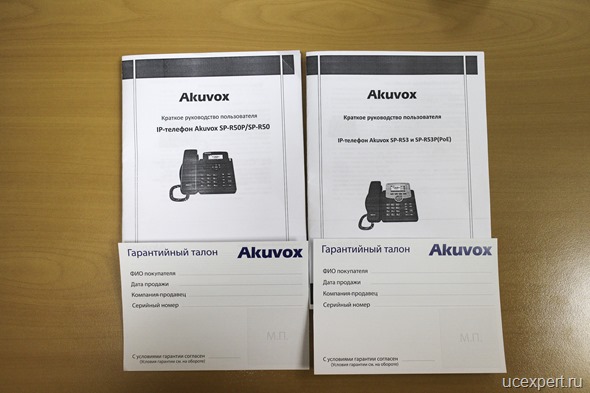
Фронтальная панель и аппаратные кнопки
Ниже представлено изображение корпусов моделей SP-R50 (слева) и SP-R53 (справа), корпус SP-R53 (P) модели шире, за счёт этого блоки кнопок расположены дальше друг от друга, экран на SP-R53 (P) модели заметно больше, хотя разница составляет всего 0.6 дюйма.
Ниже приведены сравнительные характеристики блоков кнопок двух моделей.
|
|
|
|
Рис. Akuvox SP-R50 (P) |
Рис. Akuvox SP-R53 (P) |
Из сопоставления контурных изображений телефонов видно, что у мадшей модели отсутствуют кнопки линии(выделены зеленым) и доступа к голосовой почте(выделена красным) справа от экрана, так как на телефоне всего одна SIP-линия. Второе отличие – диод состояния линии на младшей модели находится справа от экрана, на старшей модели – над экраном. Третье отличие – так как экран у 53 модели 2.9 дюйма, против 2.3 дюймов у 50 модели, инженеры компании Akuvox сделали корпус старшей модели чуть шире.
В остальном расположение кнопок, их число и назначение одинаковое. Условно кнопки на телефоне можно разделить на 4 функциональных группы плюс блок из двенадцати кнопок номеронабирателя. В модели SP-R50 (P) четвертая группа кнопок линий и почты отсутствует.

Рис. Блоки кнопок передней панели телефона Akuvox SP-R53(P)
Первая группа кнопок – навигационные кнопки. Они помогают с удобством перемещаться по меню телефона. Для применения и сохранения настроек используется кнопка OK, для возврата в предыдущее меню кнопка Назад.
Вторая группа кнопок – кнопки сервисов или ДВО (дополнительных видов обслуживания) и кнопки управления звуком.
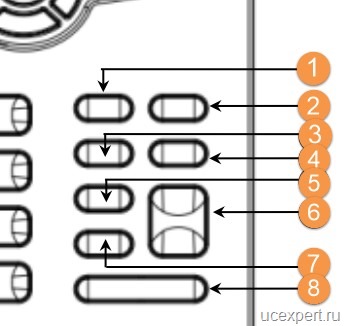
Рис. Блок кнопок ДВО
Здесь собраны все необходимые функции, которые используются чаще всего. Рассмотрим каждую из кнопок по очереди:
1-Кнопка Домой – возврат к началу меню
2-Кнопка Записная книга – доступ к локальной или удалённой записной книге телефона
3-Кнопка Гарнитура – для переключения с трубки на гарнитуру и обратно
4-Кнопка Переадресация FWD – для настройки безусловной переадресации входящих вызовов
5-Кнопка Повтор RD – для доступа к журналам вызовов
6-Большая кнопка Громкая связь – для переключения в режим полнодуплексного спикерфона и обратно
7-Кнопка Без звука – выключает микрофон
8-Кнопка-качелька Громкость – позволяет регулировать громкость телефона, громкой связи или вызывного звонка.
Третья группа – четыре программные кнопки под экраном. В зависимости от состояния экрана они меняют свой контекст, например, новый вызов, закончить вызов, «не беспокоить», перевод вызова и другие.
Четвертая группа кнопок – управление линиями и голосовой почтой, группа включает три светодиодных LED-кнопки линий и одну LED-кнопку доступа к голосовой почте. Кнопки линий также можно перепрограммировать под другие функции, если не нужно использовать все кнопки как SIP-линии. Если SIP-линия активна, то кнопка горит зелёным цветом, если мигает, то на данную линию пришёл входящий вызов. Если кнопка голосовой почты горит зелёным цветом, то в одном из голосовых ящиков есть новые голосовые сообщения.
Все необходимые функции выведены на аппаратные кнопки. Это удобно, так как упрощает доступ к ДВО и увеличивает скорость работы с телефоном.
Почти все программные и аппаратные кнопки можно перепрограммировать – вместо функций по умолчанию выбрать необходимые. Для этого в настройках веб-интерфейса телефона необходимо перейти в пункт меню:
Телефон -> Клавиши/LCD
Задняя панель. Интерфейсы и разъемы телефона
Обе модели телефонов имеют одинаковые аппаратные интерфейсы, но они по-разному расположены на задней панели. Кроме того, устройства имеют несколько разные способы крепления подставки. Обе модели легко закрепить на стене: у младшей модели на задней панели корпуса имеются отверстия для саморезов, на которые вешается телефон. У старшей модели отверстия для крепления на стену находятся в подставке, поэтому сначала нужно закрепить саму подставку в положении для крепления на стену, а затем повесить телефон за подставку на саморезы.
На изображении ниже представлены задние панели телефонов Akuvox SP-R50(слева) и SP-R53(справа).
Рис. Задние панели телефонов Akuvox SP-R50 (P) и SP-R53 (P)
На изображении ниже буквой А отмечены направляющие для крепления подставки на телефон, а буквой Б — отверстия для монтажа на стену.
|
|
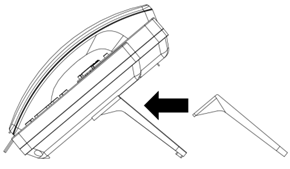 |
|
Рис. Монтажные отверстия для крепления телефона Akuvox SP-R50(P) |
Рис. Установка телефона на подставку Akuvox SP-R50(P) |
Телефоны имеют различные размеры и расположение пазов для крепления подставки, поэтому сетевые кабели, питание и провода от трубки и гарнитуры выводятся по-разному.
Подставка устанавливается на телефон очень просто – нужно вставить направляющие в пазы на корпусе телефона, затем задвинуть их до упора и подставка зафиксируется. Подставка может быть установлена только в одном положении.
На следующем изображении представлены варианты установки подставки на телефон Akuvox SP-R53 (P) для крепления на стену и крепления на стол. Когда телефон закреплен на стене, его передняя панель находится под углом примерно 20 градусов относительно стены, таким образом на телефон удобно смотреть сверху вниз, например, стоя.
 |
 |
| Рис. Подставка телефона Akuvox SP-R53 (P) в положении для крепления на стену |
Рис. Подставка телефона Akuvox SP-R53 (P) в положении для установки на стол |
На изображениях ниже вид каждой из модели с установленной подставкой и протянутыми кабелями.
В модели SP-R50 (P) сетевые провода свободно протягиваются из-под подставки, провода для гарнитуры и трубки протягиваются через канавки на корпусе. Для SP-R53 (P) сетевые провода фиксируются через канавки под подставкой. В итоге, провода не мешают, устройство уверенно стоит на столе, в подставках обоих моделей есть резиновые «ножки», поэтому телефон не скользит по столу.
Ниже представлены задние панели и разъёмы. На задней панели имеется наклейка с номером модели, серийным номером MAC-адресом и штих-кодом.
На фотографиях показаны блоки разъёмов каждой из моделей. Они одинаковы.
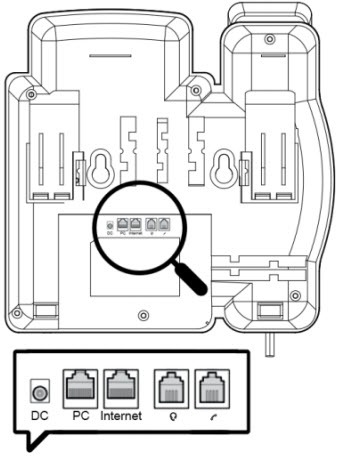
Рис. Блок разъёмов
На изображении представлен блок интерфейсов. Разъём DC – для подключения электрического адаптера. Два интерфейса Fast Ethernet: интерфейс PC – для подключения персонального компьютера, интерфейс Internet – для подключения к коммутатору локальной сети или коммутатору с поддержкой PoE(для моделей с индексом P). Два интерфейса RJ-9 для подключения трубки и гарнитуры.
Вид телефонов на столе
Рис. Телефоны Akuvox SP-R50 и SP-R53 установленные рядом
Для сравнения – обе модели стоят рядом. Телефон SP-R50 обладает компактными размерами и занимает на столе минимум места, он выглядит несколько проще чем старшая модель SP-R53, и является менее выделяющимся по дизайну. Вероятно, дизайнеры хотели сделать телефон SP-R50 менее приметным, это полезно если телефон устанавливается в общественных местах (например, кухня, холл, пост охраны и т.д.) или с точки зрения дизайна нет необходимости выделять телефон на рабочем месте. Телефон SP-R53, наоборот, выделяется по дизайну, за счёт серебристого цвета блока экрана, по сравнению с младшей моделью имеет большие размеры и больший экран, его устанавливают на рабочие места где телефон призван играть не самую последнюю роль, например, менеджеру, продавцу, секретарю или оператору кол-цента. Трубки у телефонов одинаковые.
Корпус и трубка выполнены из качественного матового пластика, на них не заметна пыль, а также не остаются следы от прикосновений, поэтому телефон не нужно постоянно протирать и следить за тем, чтобы на нём не было пятен.
Что касается эргономики, никаких проблем здесь замечено не было, трубка хорошая и достаточно увесистая среднего размера, кнопки удобно расположены, есть отдельный блок аппаратных кнопок ДВО, которые можно перепрограммировать под свои нужды. Вообще, многие производители телефонов делают аналогичное расположение кнопок, форму корпуса, наклон телефона, здесь уже ничего не изобрести и не испортить. Некоторые пользователи в отзывах о Akuvox почему-то сравнивают внешний вид этих телефонов с другим очень популярным китайским производителем, в свою очередь, в отзывах о дизайне этого производителя, уже его дизайн сравнивают с дизайном ещё более известного ведущего американского производителя IP-телефонов. Всё это говорит о том, что многие современные IP-телефоны имеют похожий дизайн, а, следовательно, и эргономику.
Что касается качества звука, то при пользовании SP-R50/ SP-R53 нареканий на качество аудио не было выявлено, как при использовании трубки, так и в режиме спикерфона, не смотря на то, что телефоны SP-R50 и SP-R53 используют разные наборы схем, в том числе и DSP-процессоры.
Экран телефона
Модели имеют монохромный LCD-дисплей с подсветкой размером 128*64 точек, такого разрешения экрана достаточно, чтобы без труда читать информацию на экране. Символы на экране имеют средний размер, но точно не мелкий, щуриться чтобы прочитать текст не придётся. Экран телефона полностью русифицирован. Компания Akuvox не стала играть маркетинговые игры с подсветкой экрана и оснастила ей все модели своей линейки.
Далее представлены эскизы экранов обоих моделей SIP-телефонов.
|
|
|
|
Рис. Эскиз экрана Akuvox SP-R50 (P) |
Рис. Эскиз экрана Akuvox SP-R53 (P) |
Оба экрана имеют одинаковую структуру и одинаковое расположение графических элементов. Разница лишь в том, что на старшей модели SP-R53 размер экрана больше на 0,6 дюйма, это позволяет выводить метки для каждой кнопки линии телефона.
Нижняя строка экрана телефона используется для отображения программных кнопок.
В зависимости от состояния телефона, на экране отображаются различные пиктограммы, которые сообщают о состояниях телефона, их значения приведены в руководстве пользователя, к тому же большинство из них интуитивно понятны.
Например, значок телефона с галочкой (на изображениях ниже) говорит о том, что SIP-линия успешно зарегистрирована, с крестиком – регистрация отсутствует. Значок «динамик», говорит о том, что работает громкая связь и так далее.
В верхней строке экрана отображается имя пользователя или идентификатор SIP-линии, которая будет использована по умолчанию для исходящих вызовов. В случае старшей модели SP-R53 может быть настроено до 3-х независимых SIP-линии, которые могут работать одновременно. Поэтому на экране SP-R53 есть метки линий, на которых отображаются заданные идентификаторы линий и пиктограммы их состояния. В идентификатор линии целиком «влезает» слово на латинице или кириллице длиной 5-6 знаков. Например, на перовой линии целиком поместилось слово Игнат.
А вот идентификатор, установленный на второй и третьей линии — ucexpert.ru не поместился на экран целиком, поэтому о выводится в виде бегущей строки.
Так как экраны моделей SP-R50 и SP-R53 имеют всего два отличия: размер экрана и отсутствие меток линий, то далее экран телефонов будет рассматриваться на примере модели SP-R53.
Набор номера. Для совершения исходящего вызова, нужно просто набрать номер, затем нажать кнопку Отпр. – вызов «уйдёт» через SIP-линию по умолчанию. Если нужно позвонить со второй или третьей линии необходимо нажать на кнопку этой линии, она загорится зелёным, далее набрать номер. При наборе номера набранные цифры довольно крупные и их удобно читать на экране.

Рис. Набор номера
Исходящий вызов, соединение с абонентом.

Рис. Исходящий вызов, соединение с абонентом
Состояние разговора. При помощи программных кнопок можно поставить вызов на удержание, собрать трёхстороннюю конференцию на телефоне (если нужно больше, то нужно использовать IP АТС/ВАТС) или перевести вызов на другой номер.
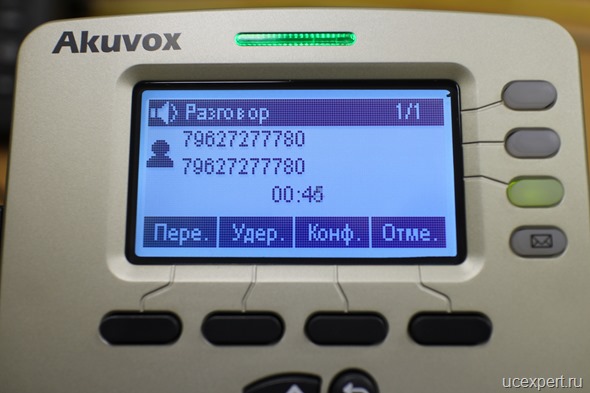
Рис. Состояние разговора
Ниже приведён пример работы телефона в режиме конференции.
Рис. Конференция
Входящий вызов. В строке Name будет отображаться имя из записной книги, если такой контакт будет найден.

Рис. Входящий вызов

Рис. Пропущенные вызовы

Рис. Списки вызовов

Рис. Выбор телефонные книги
Рис. Список групп

Рис. Просмотр локальной телефонной книги
Пример настройки удалённой телефонной (адресной) книги приведён в обзоре веб-интерфейса телефона.
Следующий экран – главное меню телефона, оно сделано в виде иконок.

Рис. Главное меню
Ниже пример подменю, информация выводится в три строки одновременно.

Рис. Меню телефона Akuvox. Пример настройки сети
Подключение и первоначальная настройка телефона
Настройка и управление осуществляются через встроенный в телефон веб-интерфейс, но большинство настроек также можно сделать через экранное меню телефона, это может быть крайне полезно, если нужно быстро настроить телефон, но под рукой нет компьютера и веб-браузера, с помощью которого можно подключиться к телефону.
Обе модели телефона подключаются аналогично. Ниже приведен типичный пример подключения телефона.
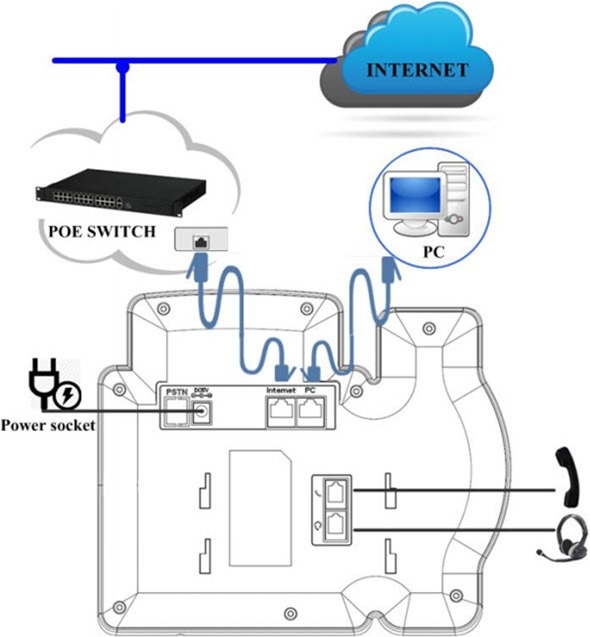
Рис. Подключение и первоначальная настройка SIP-телефона Akuvox
С помощью адаптера переменного тока подключите телефон к электрической сети.
Если IP-телефон поддерживает электропитание по сети Ethernet (PoE), то порт Internet(LAN) телефона следует подключить к PoE коммутатору, от которого телефон будет «брать» электропитание.
Порт Internet(LAN) подключите к локальной сети, через которую телефон будет регистрироваться на вашей IP АТС или на Виртуальной АТС(ВАТС), находящийся в Интернете. При необходимости, порт PC подключите к рабочей станции, в этом случае весь трафик от рабочей станции «насквозь» будет проходить на порт Internet(LAN) и обратно. На работу ПК такое подключение IP-телефона никак не повлияет.
Телефон по умолчанию пытается получить сетевые настройки по протоколу DHCP. Если в сети есть DHCP-сервер, то проверьте какой IP-адрес получил телефон нажав на кнопку ОК. Ниже изображен пример полученного IP=192.168.1.52.
При нажатии кнопки «Подр.» можно просмотреть остальные настройки телефона включая информацию о SIP-регистрации.

Рис. Просмотр статуса телефона
Для переключения экранного меню телефона на русский язык сделайте следующее: отройте «Menu->Settings->1.Basic Settings ->1.Language», выберите «2. Русский» и нажмите «Save». Интерфейс переключится на русский язык.
Для настройки на IP-телефоне статического IP-адреса сделайте следующее: откройте «Меню -> Настройки -> 2. Дополнительные настр.», введите пароль по умолчанию admin, и нажмите кнопку «Далее», выберете «2. Сети -> LAN Порт», теперь пункт «2. Статический IP», укажите настройки IP-адреса, маску, шлюз, DNS. В конце нажмите кнопку «Сохр.».
Если требуется настроить VLAN, это можно сделать в меню «Настройки -> 2. Дополнительные настр.-> 2. Сети -> 4. VLAN Порт».
Настройку телефона можно выполнять как через экранное меню телефона, так и через веб-интерфейс. Рекомендую использовать именно второй способ.
Веб-интерфейс телефона
Прежде чем мы рассмотрим основные пункты меню веб-интерфейса телефона, приведём пример настройки двух SIP-акканутов(или SIP-линий) телефона для работы с IP АТС и ВАТС.
Пример настройки SIP-линий IP телефона Akuvox
Для доступа к веб-интерфейсу откройте веб-браузер, введите IP-адрес, присвоенный телефону, например, IP=192.168.1.52, на странице авторизации введите логин/пароль по умолчанию admin/admin.
Настроим первую линю как внутренний номер АТС Asterisk, вторую линию как учётную запись SIP (абонентская SIP линия) оператора связи.
Данные для первой линии:
UserID=10
secret=RoS5QPjYyz
SIP-proxy(IP-адрес Asterisk)=192.168.1.253
SIP-port=5060
transport=UDP
Настройка второй линии:
User=78126470011
AuthID=78126470011
Password=XYlWVN0Cbh
SIP-proxy=ucexpert.ru
SIP-port=9966
transport=UDP
Откроем меню Аккаунт -> Основные, выберем Аккаунт 1. Выполним настройки SIP-аккаунта также как в примере на снимке экрана ниже.
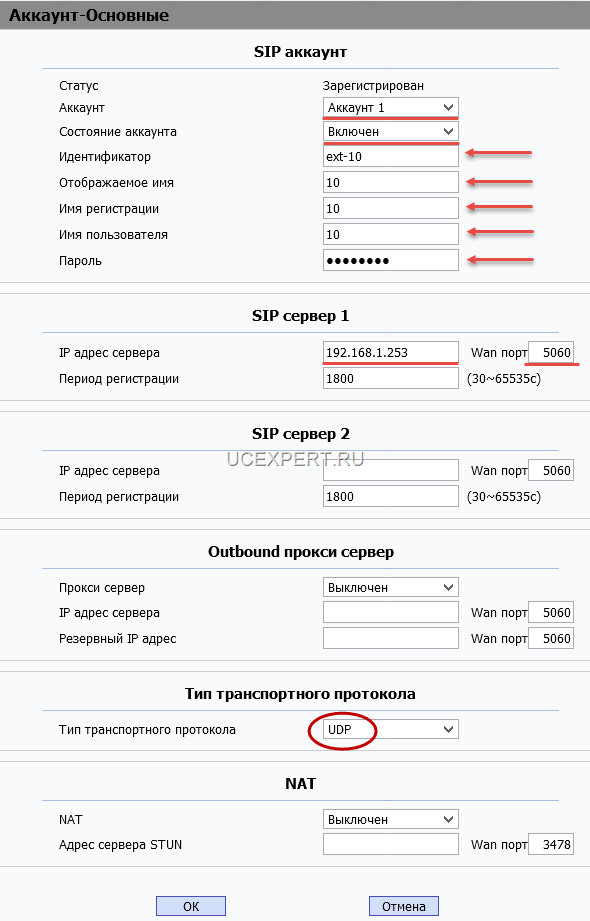
Затем, нажмите кнопку ОК, если настройки введены верно, то линия сразу же поменяет статус на «Зарегистрировано».
Теперь настроим вторую линию. Откроем меню Аккаунт -> Основные, выберем Аккаунт 2. Выполним настройки SIP-аккаунта как в примере на снимке экрана ниже.
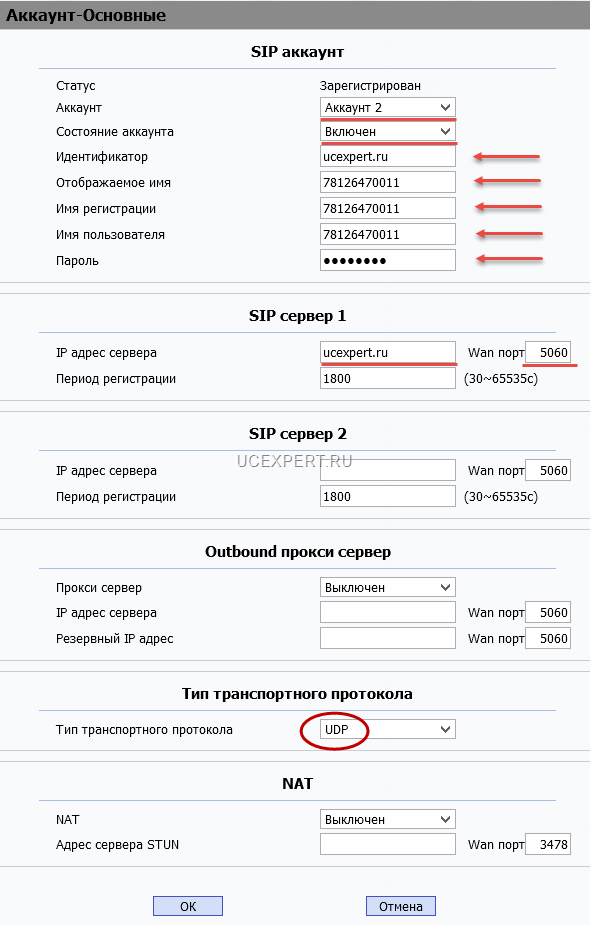
В меню Статус -> Основные можно проверить стаус регистрации. Для обоих линий он должен быть «Зарегистрировано».
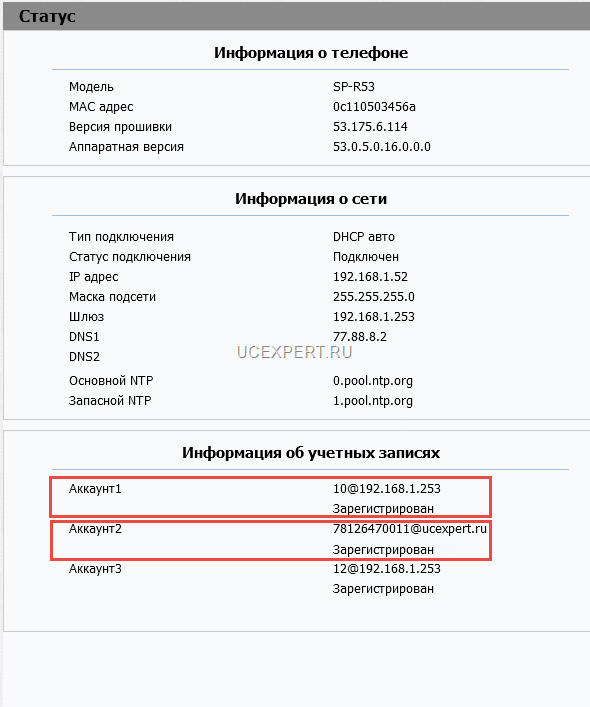
В случае ошибки регистрации, статус линии будет «Ошибка регистрации», в таком случае настройки нужно проверить.
Выбор привязки любого из трёх аккаунтов к определенной линии осуществляется в меню Телефон -> Клавиша аккаунта. По умолчанию номер SIP-аккаунта соответствует номеру кнопки и ничего менять не требуется.
Вызов по умолчанию всегда идёт с той SIP-линии, которая настроена на первой кнопке. Если необходимо чтобы вызов по умолчанию шел со второй или третьей SIP-линии, то такую линию необходимо переместить на первую кнопку.
По количеству одновременных вызовов на одну учётную запись SIP(SIP-аккаунт) ограничений нет. Иными словами, вы можете принять несколько вызовов на одну линию, затем ставить каждый следующий вызов на удержание и переключаться между ними, например, я принял на одну линию 7 вызовов одновременно. У шестерых собеседников играла музыка, а с седьмым я разговаривал, также я мог переключиться на любого другого из оставшихся шести. На практике такое количество вызовов пользователь телефона вряд ли захочет принять одновременно. Скорее всего не больше двух-трех на одну линию.
Обзор настроек веб-интерфейса Akuvox
Для доступа к веб-интерфейсу откройте веб-браузер, введите IP-адрес, присвоенный телефону, например, IP=192.168.1.52, на странице авторизации введите логин/пароль по умолчанию admin/admin. Настоятельно рекомендую сразу же сменить пароль.
Веб-интерфейс телефона по умолчанию включён, но его можно отключить, например, в целях безопасности. Для этого используйте пункт меню «Веб-сервер» по следующему пути: «Меню -> Настройки -> Дополнительные настройки -> 3. Веб-сервер.»
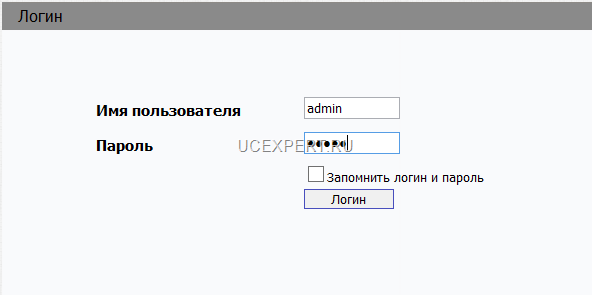
Пункт меню «Статус -> Основные» отображает основную информацию о телефоне: его MAC-адрес, текущие сетевые настройки и статус регистрации SIP-линий.
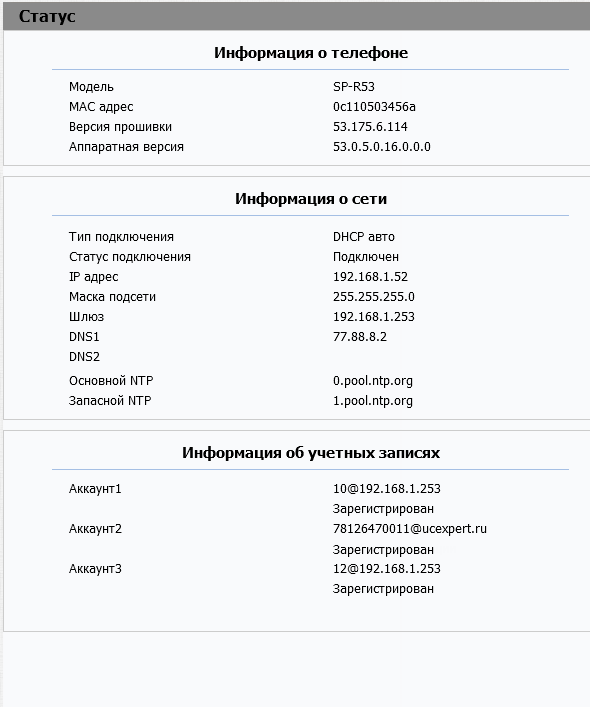
Структуру веб-интерфейса IP-телефона условно можно разделить на три блока.
Блок слева – меню, которое состоит из 7 пунктов, каждый подпункт включает в себя один или несколько подпунктов.
Блок посередине – основная страница, здесь устанавливаются настройки в рамках выбранного в левом блоке подпункта меню.
Блок справа – контекстная помощь по настройкам для страницы выбранного подменю.
Меню достаточно просто и понятно организовано.
В примерах будет показываться только страницы настроек, то есть блок посередине.
Пункт Меню Аккаунт -> Основные. В меню Аккаунт настраиваются SIP-линии, в подменю Основные выполняются базовые настройки каждой из SIP-линий, а в следующем меню настраиваются расширенные параметры каждой из SIP-линий, кодеки, DTMF, специальные настройки SIP и другие.
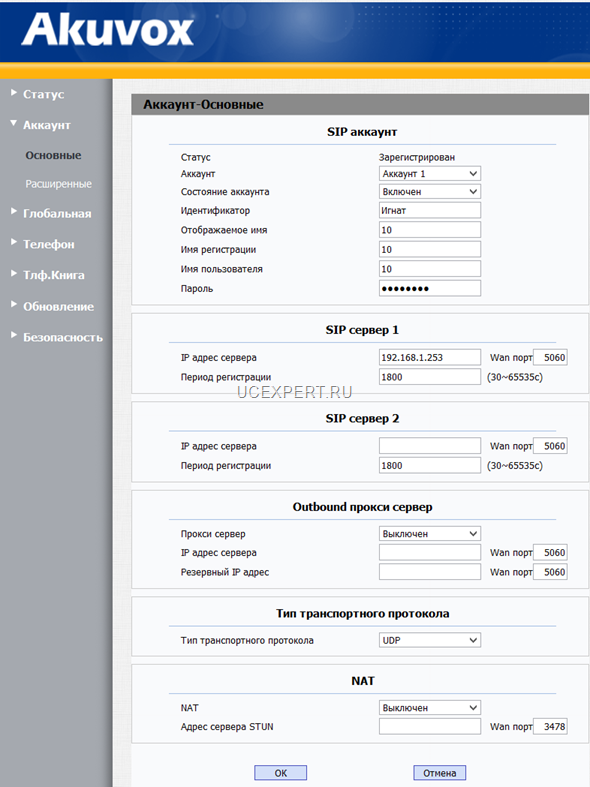
Данный пункт мы рассмотрели в примере настройки SIP-линий, дополнительно, здесь можно указать резервный SIP-прокси, это очень полезно, когда необходимо «безболезненно» сменить адрес SIP-сервера. Указываем IP-адрес или DNS-имя нового SIP-сервера 2 и потом в нужное время просто отключаем SIP-сервер 1 – телефон перерегистрируется на второй сервер. В этом пункте меню также можно выбрать транспорт для протокола SIP: UDP/TCP/TLS и режим DNS SRV.
Пункт меню Аккаунт -> Расширенные. Выбор аккаунта для настройки осуществляется установкой нужного номера в поле Аккаунт, в примере ниже выбран Аккаунт 1.
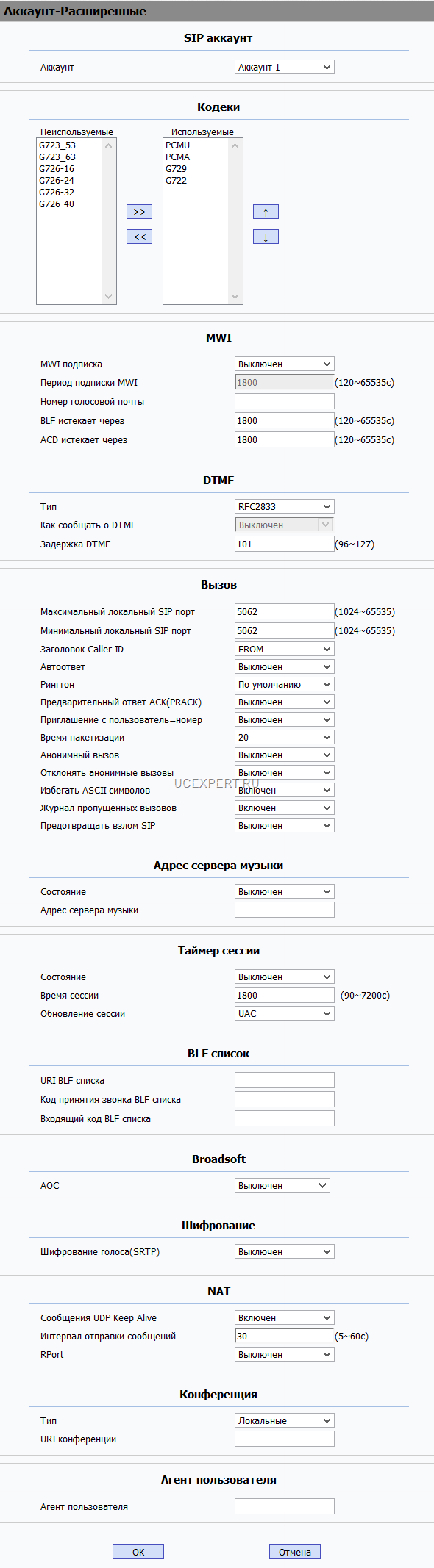
Здесь можно установить нужные аудикодеки, настроить MWI – индикацию новых голосовых сообщений. Например, номер 700. При нажатии на кнопку с пиктограммой почтового конверта, если настройка MWI подписка включена, будут отображаться количество сообщений и их тип, если абоненту, SIP-аккаунт которого настроен на телефоне, придёт новое голосовое сообщение, то уведомление об этом появится на телефоне — кнопка с конвертом загорится зеленым цветом, а на экране телефона замигает соответствующая пиктограмма. Далее приведен экран с уведомлением о новых сообщениях голосовой почты и листинг голосовых ящиков SIP-аккаунтов. Уведомления о новых сообщениях и информация о них корректно отображается на телефоне.
|
Рис. Уведомление о новых голосовых сообщениях на экране телефона |
Рис. Листинг голосовых ящиков SIP-аккаунтов |
Параметр Автоответ определяет будет ли телефон автоматически отвечать на входящий вызов и включать громкую связь/гарнитуру, этот параметр не связан с режимом пейджинга на телефоне (пейджинг включается отправкой в SIP INVITE тега
Call-Info: <sip://127.0.0.1>\;answer-after=0)
Если автоответ включён на экране телефона появится пиктограмма с символами АА.
Дополнительно, на странице можно детально настроить работу протокола SIP в разделе Вызов, работу NAT, плюс к этом на странице есть специфические настройки для софтсвитча Broadsoft.
Настройка Адрес сервера музыки позволяет указать источник откуда можно воспроизводить аудиопоток при постановке абонента на удержание.
Настройка «Конференция» позволяет переключить режим конференции на телефоне с локального микширования с тремя участниками на микширование участников по сети на указанный в поле URI Конференции.
Этот функционал был протестирован на Asterisk с помощью приложения ConfBridge. Для этого в плане набора добавим:
exten => 801,1,ConfBridge(801)
Затем в настройках Конференция на IP-телефоне указал тип: Глобальная, URI конференции: 801@192.168.1.253 – IP адрес Asterisk.
Во время разговора по телефону, необходимо нажать кнопку «Конф.», ввести номер нового участника и после ответа разговор будет переведен в режим конференции на номер 801. Таким образом, мы можем собрать неограниченное число участников конференции.
Пункт меню Глобальная(конфигурация) -> Основные. В меню настраивается режим работы LAN пора – режим DHCP, статический IP или PPPoE. Порт PC может работать или в режиме моста, то есть коммутации трафика на сетевом уровне L2, или в режиме маршрутизатора, тогда трафик начинает маршрутизироваться между LAN и PC портами на сетевом уровне L3. Компьютеру, подключенному к порту PC можно выдавать динамический IP адрес, если включить на нём DHCP-сервер.
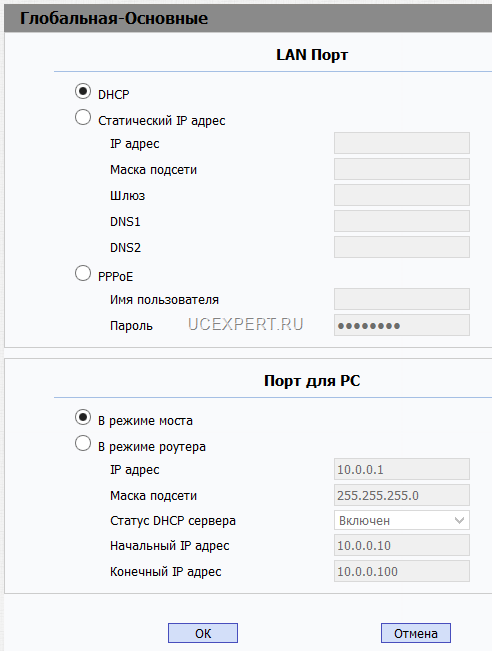
Пункт меню Глобальная(конфигурация) -> Расширенные. Здесь можно установить различные специфические для IP-телефона настройки, такие как диапазон RTP-портов, включить мониторинг и управление по протоколам SNMP и TR-069, установить VLAN на порты LAN и PC, QoS. В этом меню настраивается конфигурация OpenVPN клиента.
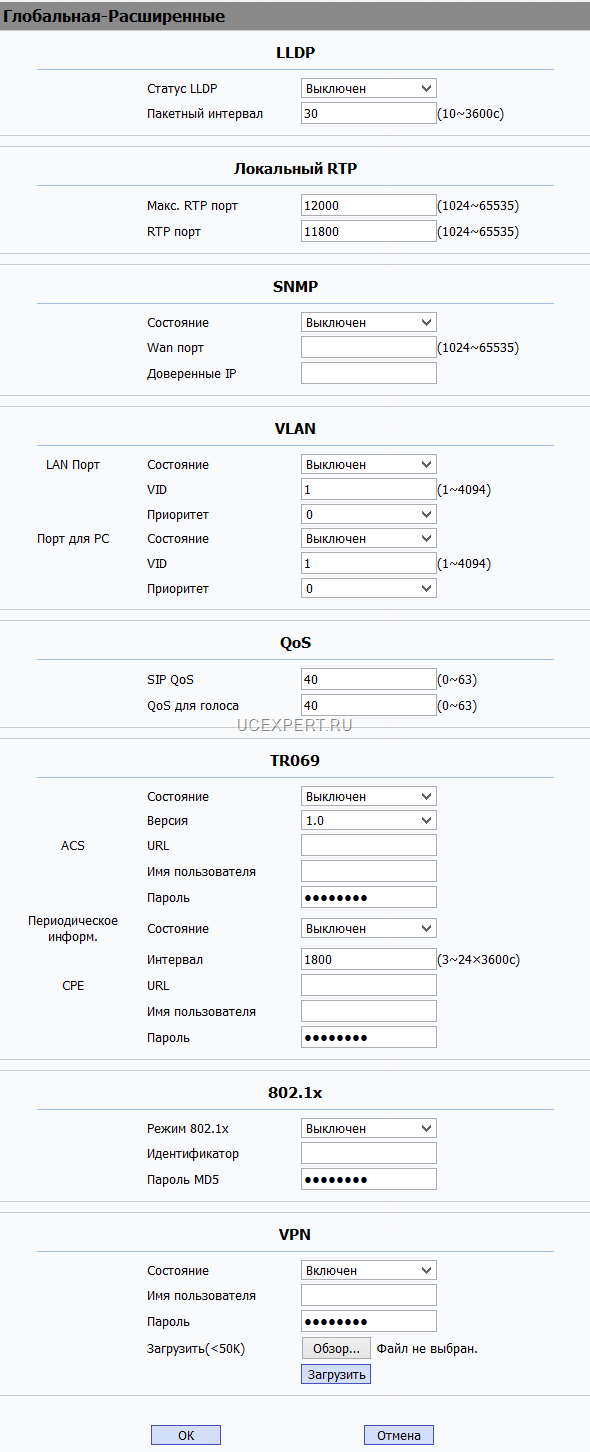
Пункт меню Телефон -> Время/Язык. Во-первых, здесь устанавливается язык для веб-интерфейса и экранного меню. Во-вторых, здесь настраивается время. Ниже приведён пример настройки времени по протоколу NTP. Также нужно отключить переход на летнее время и поставить зону «+3 Moscow».
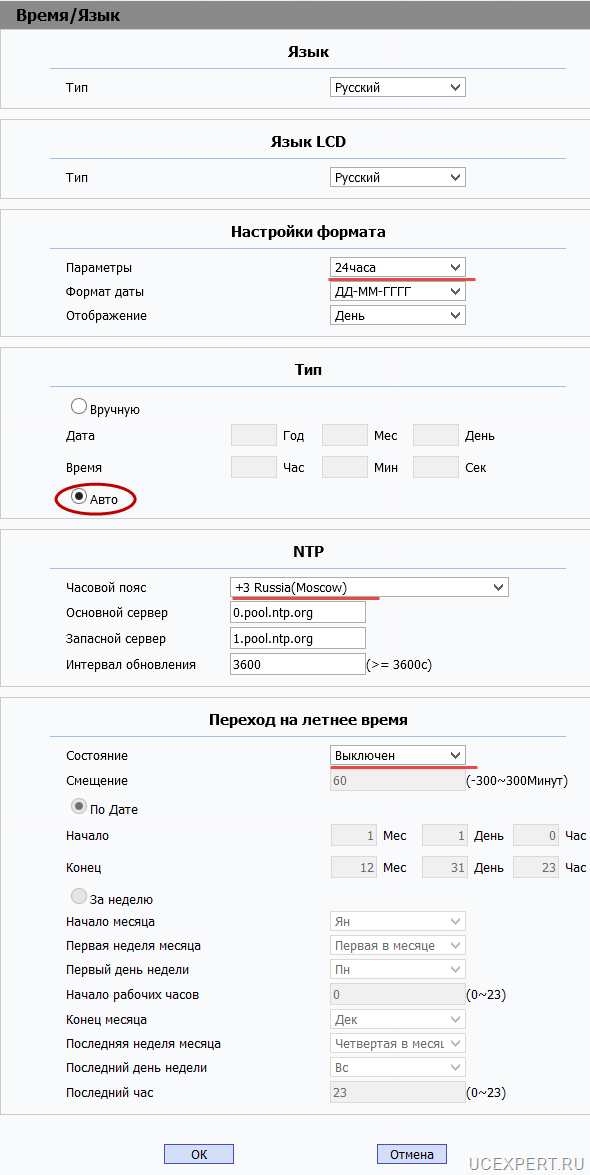
Пункт меню Телефон –> Параметры используется для настроек уровня громкости гарнитуры, сигнала вызова и сигнала нажатия на клавиши.
Пункт меню Телефон -> Функции. Данная страница содержит достаточно внушительное количество разнообразных настроек.
Не очень удачно переведен блок настроек Прямая пересылка, он определяет параметры переадресации, причём можно выбрать как её ставить – для всех линий сразу или указывать конкретный SIP-аккаунт. Если установлен любой из типов переадресации –нет ответа, занято или безусловно, то на экране появится соответствующая пиктограмма. В настройке режима «Не беспокоить» или DND есть важный параметр – Возвращать код при DND, что позволяет указать необходимый код отбоя в SIP.
Есть режим работы Автодозвон, если он включён и указан интервал для повторного дозвона 10 секунд и количество попыток дозвониться, то после неудачной попытки дозвона на номер, на экране телефона появится таймер и уведомление о том, что будет выполняться автоматический дозвон, раз в 10 секунд 3 раза подряд. Его можно отключить нажатием на экране кнопки отмена.
Настройка Горячая линия позволяет автоматически, через установленное время задержки, позвонить на указанный номер.
В блоке настроек Блокировка клавиатуры можно активировать блокировку клавиатуры до того момента, пока PIN-код не будет введён.
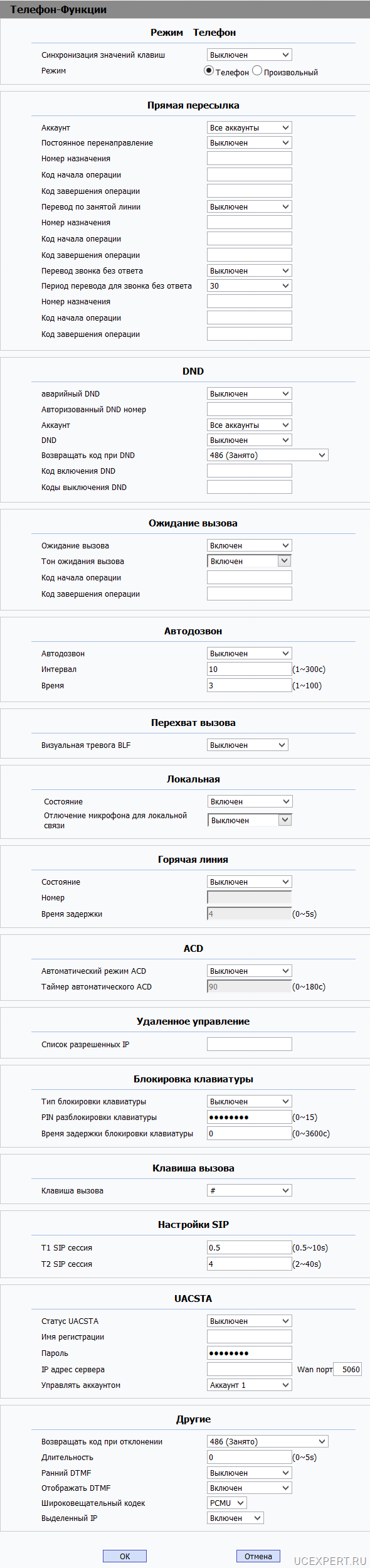
Пункт меню Телефон -> Клавиши/LCD. Данный пункт меню позволяет перенастроить, во-первых, кнопки линий справа от экрана телефона (если это модель Akuvox SP-R53), во-вторых перенастроить кнопки блока программируемых и функциональных кнопок.
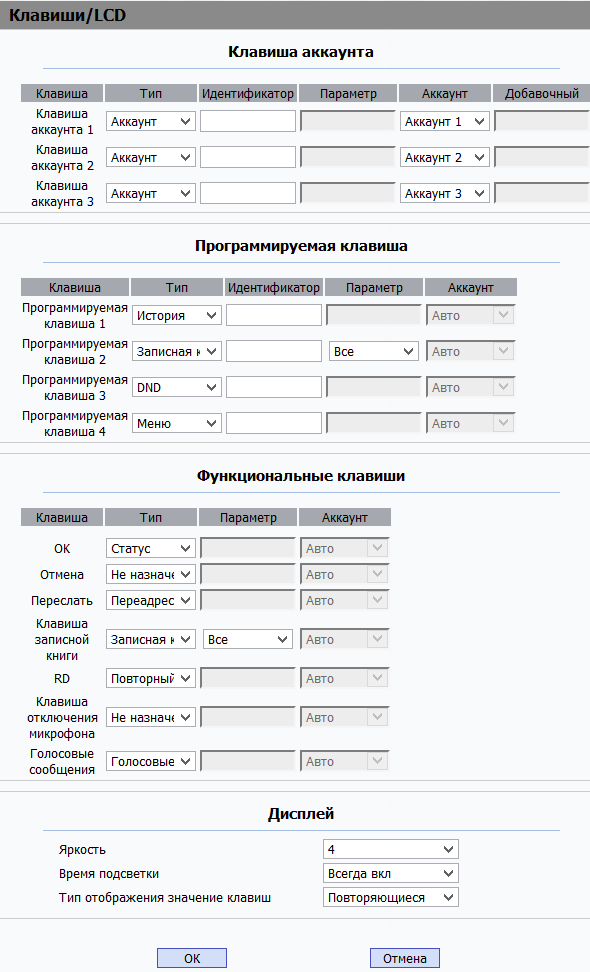
Вариантов перенастройки кнопок достаточно много, ниже изображена часть этого списка:
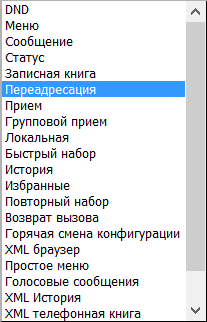
Пункт меню Телефон -> Правила набора. Здесь можно настроить замену префикса набранного номера. Функция используется на практике не часто, но в отдельных случаях может быть полезным. К сожалению, просто вырезать префикс при помощи правил нельзя.
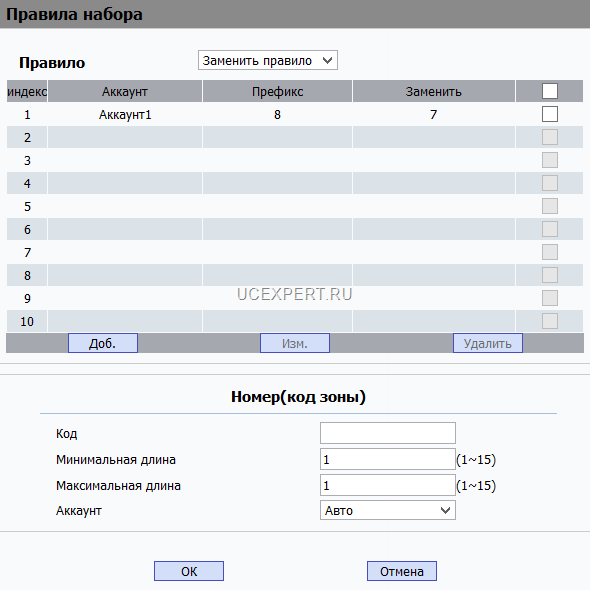
Пункт меню Телефон -> Действия по URL. В этом пункте можно по указанному URL передать во внешнюю систему переменные для различных событий(действий) на телефоне, например, входящий или исходящий вызов, соединение установлено, окончание вызова, начало вызова, нет регистрации, зарегистрирован и многие другие. Передаваемые переменные могут быть такими как А($local) и Б($remote) номер, IP-адрес телефона($ip), MAC-адрес телефона($mac) и другие. Приведем более подробный пример — если вписать в строку «Свободно» (Off Hook) комбинацию:
http://192.168.1.253/help.xml?mac=$mac
То при снятии трубки на сервер в HTTP-сообщении будет передаваться MAC-адрес телефона.
Более подробная информация есть в разделе Feature Guides в разделе Support на веб-сайте Akuvox.
Пункт меню Телефонная книга -> Адресная книга. В этом пункте меню настраивается локальная адресная книга, в качестве примера я добавил 4 номера и создал группу контактов ucexpert.ru. Для разных групп можно поставить разные мелодии вызывного сигала загрузив их в телефон. Если при входящем или исходящем вызове номер телефона совпадёт с записью в адресной книге, будет показано имя и номер контакта. Кроме того, в этом пункте меню настраивается список нежелательных контактов Black List (Чёрный список), вызовы от которых будут блокироваться.
Для каждого контакта можно указать конкретный SIP-аккаунт или поставить настройку Auto. Все контакты и чёрные списки (Black List) можно выгружать в CSV или XML файлы и сохранять на компьютере. Загружать контакты можно аналогично из XML/CSV файлов. Пример формата XML файла показан в описании следующего пункта меню.
IP-телефон может набрать нужный номер, для этого впишите его в поле слева от кнопки «Вызов», затем нажмите кнопку «Вызов».
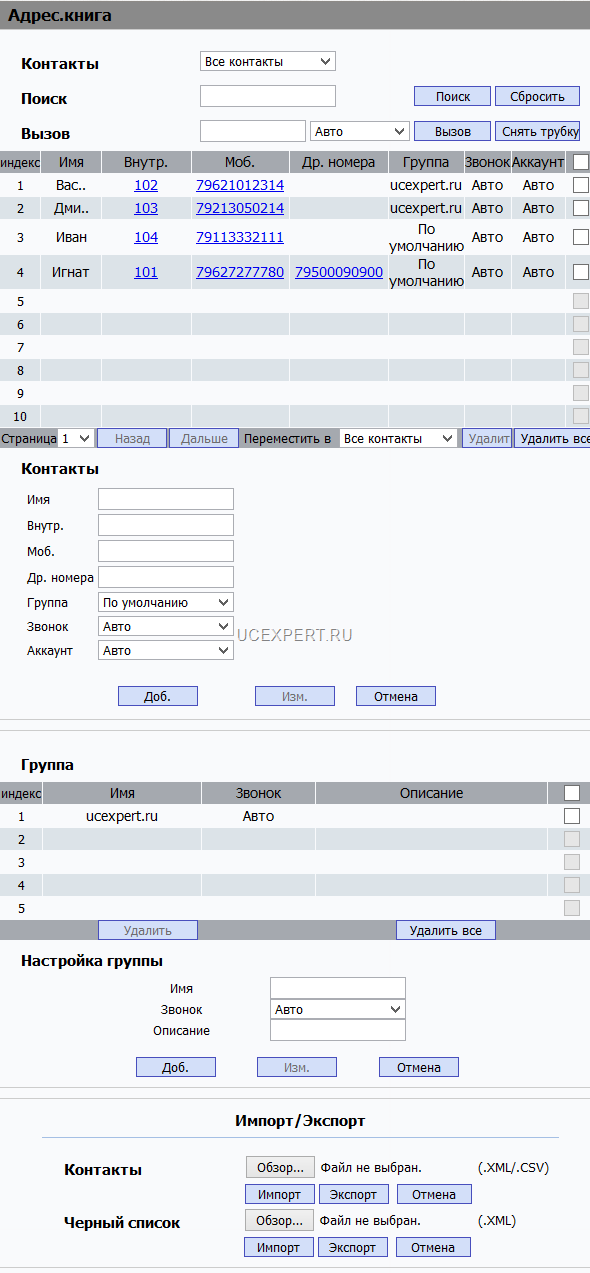
Пункт меню Телефонная книга -> Удалённая (адресная книга). Аналогично локальной адресной книге, на телефоне можно настроить до 5 удалённых книг, затем просматривать любую из них обращаясь к ним по указанному в настройках URL-адресу.
Ниже приведены два примера настройки: в первом – пример адресной книги в формате Cisco, во втором– в формате Akuvox. Оба формата прекрасно работают на IP-телефонах Akuvox.
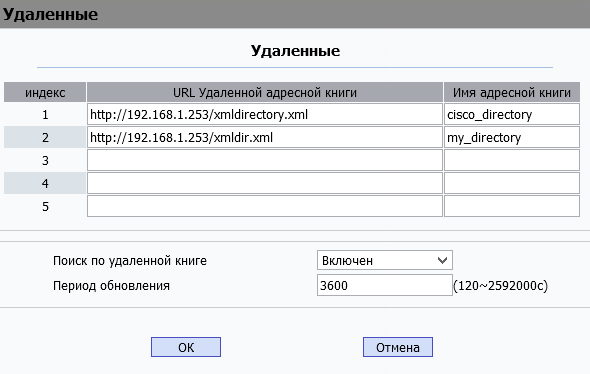
Ниже приводится простой пример удалённого справочника в формате без изменений для телефона Cisco. На веб-сервере Apache2 выложен файл xmldirectory.xml, который также используют телефоны Cisco 7942, файл можно посмотреть в любом веб-браузере, указав в адресной строке ссылку
192.168.1.253/xmldirectory.xml.
Листинг файла xmldirectory.xml:
<?xml version="1.0" encoding="UTF-8"?> <CiscoIPPhoneDirectory> <Title>PersonalDirectory</Title> <Prompt>Directory</Prompt> <DirectoryEntry> <Name>911 Police</Name> <Telephone>911</Telephone> </DirectoryEntry> <DirectoryEntry> <Name>OHRANA_10LIN</Name> <Telephone>88123090000</Telephone> </DirectoryEntry> <DirectoryEntry> <Name>Ignat_Kudriavtsev</Name> <Telephone>89627277780</Telephone> </DirectoryEntry> </CiscoIPPhoneDirectory>
Каждая новая запись имеет следующий формат:
<DirectoryEntry> <Name>Имя</Name> <Telephone>Номер телефона</Telephone> </DirectoryEntry>
Второй вариант, листинг файла xmldir.xml в формате Akuvox, который был импортирован из телефонной книги:
<?xml version="1.0" encoding="UTF-8" ?>
<ContactData>
<Group Id="1" Name="Default" Ring="Auto" Description="">
<Contact Id="1" Line="0" DisplayName="Игнат" OfficeNumber="101" MobileNumber="796207378780" OtherNumber="79500000000" Ring="Auto" Photo="Default" />
<Contact Id="4" Line="0" DisplayName="Василий" OfficeNumber="104" MobileNumber="79113332111" OtherNumber="" Ring="Auto" Photo="Default" />
</Group>
<Group Id="3" Name="ucexpert.ru" Ring="Auto" Description="">
<Contact Id="2" Line="0" DisplayName="Пётр" OfficeNumber="102" MobileNumber="79621012314" OtherNumber="" Ring="Auto" Photo="Default" />
<Contact Id="3" Line="0" DisplayName="Константин" OfficeNumber="103" MobileNumber="79213050214" OtherNumber="" Ring="Auto" Photo="Default" />
</Group>
</ContactData>
Пункт меню Телефонная книга -> Журнал. В данном пункте меню можно посмотреть журнал вызовов и если необходимо удалить ненужные вызовы.
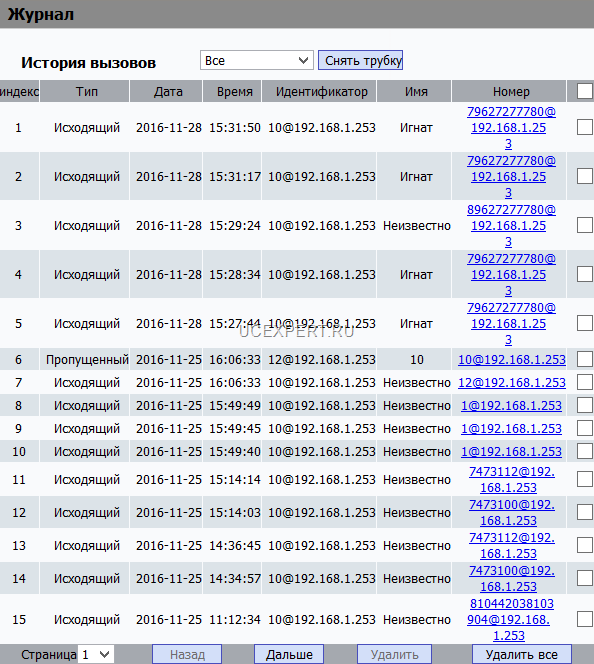
Пункт меню Обновление –> Основные. Служит для обновления версии прошивки телефона, путём простой загрузки файла из веб-браузера. Здесь же можно сбросить конфигурацию к заводским настройкам или перезагрузить телефон.
Пункт меню Обновление -> Расширенные. В данном пункте меню включается и конфигурируется автоматическая настройка телефона, подробное руководство по автонастройке есть на сайте Akuvox, в разделе Support -> Features Guide -> Akuvox SP-R5X Auto-Provisioning Manual.
В разделе Системный журнал можно включить отладку телефона в файл или на удалённый syslog-сервер. В разделе PCAP можно включить сетевой сниффер для захвата всех пакетов на сетевом интерфейсе телефона с последующим их импортом в виде *.pcap файла через веб-браузер. Здесь же можно выгрузить зашифрованный файл конфигурации телефона (его не получится посмотреть) или загрузить ранее сохраненную конфигурацию телефона.
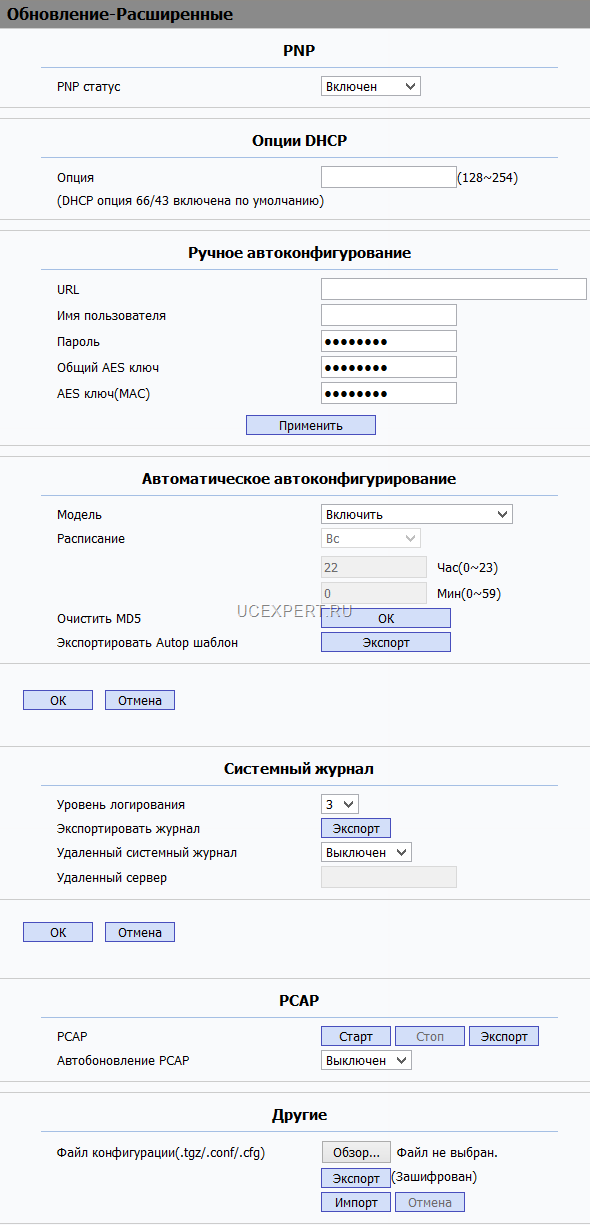
Пункт меню Безопасность. В подменю Основные настройки устанавливаются пароли для пользователей с уровнями доступа admin и user, а также таймаут сессии. В подменю Расширенные настройки можно загрузить свой сертификат веб-сервера и клиентские сертификаты безопасности.
На этом обзор веб-интерфейса закончен.
Проверка работы пейджинга на IP-телефоне Akuvox
В дополнение, была протестирована работа режима пейджинга(pagging) на телефонах, когда один абонент совершает вызов на номер группового оповещения(пейджинга), то на всех телефонах, входящих в группу, автоматически включается громкая связь. Всё что скажет позвонивший на этот номер будет транслироваться на телефоны группы, иногда это также называется групповым пейджингом.
Номер группы 800, настроим эту функцию на Asterisk 13.
В тестовом плане набора настроим группу 800, для этого сначала добавим заголовок в INVITE для автоматического ответа, затем при помощи функции Asterisk Page пропишем номера 10,11,12 в группу пейджинга.
[page-800] exten => 800,1,SIPAddHeader(Call-Info: &amp;lt;sip://127.0.0.1&amp;gt;\;answer-after=0) exten => 800,n,Page(sip/10&amp;amp;sip/11&amp;amp;sip/12,d,90) exten => 800,n,Hangup
Теперь добавим контекст page-800 в контекст для исходящих вызовов абоненту 13, чтобы он мог звонить на номер 800. При звонке с номера 13 на номер группы пейджинга 800 на всех номерах с 10 по 12 автоматически включится громкая связь, а Asterisk объединит всех участников с 10-13 при помощи приложения ConfBridge. Такой вариант организации Paging отлично работает на моделях телефонов Akuvox SP-R50 и SP-R53.
Заключение
В данном обзоре мы познакомились с модельным рядом телефонов Akuvox, подробно рассмотрели две модели – начального уровня SP-R50 (P) и продвинутого уровня SP-R53 (P), познакомились с их особенностями, позиционированием, физическими параметрами, дизайном, экраном и удобством использования, сравнили модели между собой, рассмотрели пример настройки SIP-линий телефонов для работы с IP АТС на примере Asterisk и настройку абонентской SIP-линии ВАТС, подробно разобрали настройки веб-интерфейса и параллельно протестировали работу таких функций как голосовая почта, удержание и перевод вызова, переадресация вызов, локальная конференция и конференция на АТС, пейджинг, план набора, подключение удалённых справочников в формате Cisco и Akuvox и некоторые другие функции. Все функции отлично работают. В целом телефоны оставили положительные впечатления, благодаря удобству работы, простоте настроек, наличию всех необходимых функций для работы с IP АТС или Виртуальными АТС.
Примечательно, что компания Akuvox не стала играть в маркетинговые игры, как это делают многие игроки на рынке IP-телефонов, и добавила такие важные функции как два сетевых порта, подсветку экрана, полнодуплексный спикерфон и разъём для гарнитуры во все модели своей линейки, включая самую простую модель SP-R50 (P). Это честно по отношению к покупателю, ведь стоимость этих функций в общей цене телефона не значительна, но желая заработать производители комбинируют эти функции и таким способом сегментируют свои модельные ряды.
В линейке IP-телефонов Akuvox всё прозрачно. Основные различия моделей – количество линий и кнопок, размер экрана и дизайн. Всё просто.
В заключение приведу плюсы и минусы моделей SP-R50 (P) и SP-R53 (P).
Плюсы:
-
Без проблем работает с любым SIP-совместимым оборудованием
-
Поддерживает большинство функций, которые встречаются сегодня в продвинутых телефонах
-
Имеет большое количество функций ДВО и сервисов
-
Доступность по цене за счёт меньшей узнаваемости бренда в РФ
-
Наличие разъёма для гарнитуры и полнодуплексной связи во всех телефонах линейки Akuvox
-
Отсутствие маркетинговых ограничений
-
Широкая линейка моделей телефонов и единый подход к дизайну
-
Наличие двух портов Fast Ethernet и минимальная разница в цене для моделей с поддержкой PoE
-
Эргономичность и практичный дизайн
Минусы:
-
Неудачный перевод некоторых пунктов экранного меню и веб-интерфейса
-
В правилах набора нет возможности удалить префикс без замены
-
Некоторые специальные функции «заточены» только под Broadworks
-
Несколько нелогичная группировка блоков настроек на страницах меню
Задать интересующие вас вопросы и заказать рассмотренные в данном обзоре модели телефонов вы можете по ссылкам: Akuvox SP-R50 и Akuvox SP-R53.
Оборудование было предоставлено на тестирование компанией InPrice, которая является официальным дистрибьютером компании Akuvox в России.
Похожие материалы:
Tags: IP-телефон, IP-телефония, SIP телефон